| 1. |
通知領域(タスクトレイ)に表示されているワイヤレスネットワーク接続アイコンをクリックする |
|
 |
|
|
| 2. |
接続する無線LANアクセスポイント(親機)のネットワーク名(SSID)を選択し[接続]をクリックする |
| |
工場出荷時のネットワーク名(SSID)は、無線LANアクセスポイント(親機)のラベルに記載されています。
| ※ |
接続する無線LANアクセスポイント(親機)のネットワーク名(SSID)が表示されない場合は、<手動で設定する>を参照してください。 |
|
| |
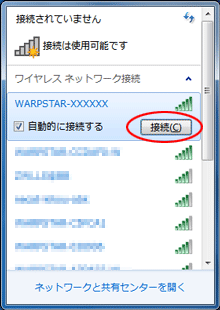
(画面は全て例です。) |
| |
|
| 3. |
「セキュリティ キー」に無線LANアクセスポイント(親機)に設定されている暗号化キーを入力し、[OK]をクリックする
| ※ |
無線LANアクセスポイント(親機)の工場出荷時の暗号化キーは、無線LANアクセスポイント(親機)に貼付のラベルに記載されています。 |
|
| |
 |
| |
|
|
無線LANアクセスポイント(親機)との無線接続が完了すると、通知領域(タスクトレイ)の「ワイヤレスネットワーク接続」に「接続」と表示されます。 |
|
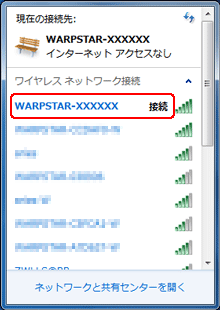 |
|
|
|
| ※ |
接続に失敗した場合は、下記の手順で、一度接続した際に保存されていたネットワーク設定を削除してください。 |
|
|
| (1) |
通知領域(タスクトレイ)に表示されているワイヤレスネットワーク接続アイコンをクリックし、「ネットワークと共有センターを開く」をクリックする |
| (2) |
[ワイヤレスネットワークの管理]をクリックする |
| (3) |
接続するネットワーク名(SSID)を選択して、[削除]をクリックする |
|
(4)
|
[ワイヤレスネットワークの管理]の画面を閉じる |
| 上記の手順が完了したら、手順1から接続し直してください。 |
|
|
|
| <手動で設定する> |
| 1. |
[スタート](Windowsのロゴボタン)-[コントロールパネル]-「ネットワークとインターネット」-「ネットワークと共有センター」をクリックする |
| 2. |
「新しい接続またはネットワークのセットアップ」をクリックする |
| |
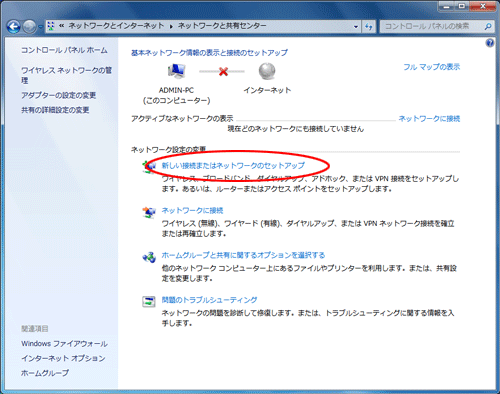 |
| |
|
| 3. |
「ワイヤレスネットワークに手動で接続します」を選択し、[次へ]をクリックする |
|
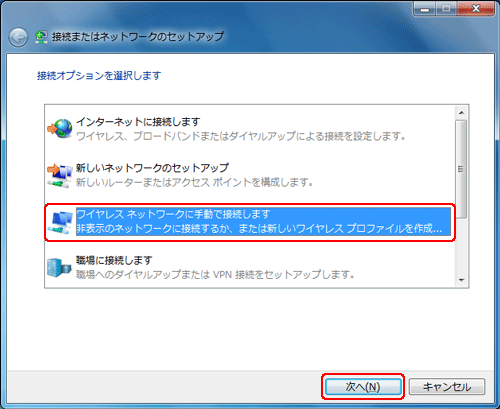 |
|
|
| 4. |
無線LANアクセスポイント(親機)に設定されている暗号化を設定する(WEPの場合は こちら) |
| |
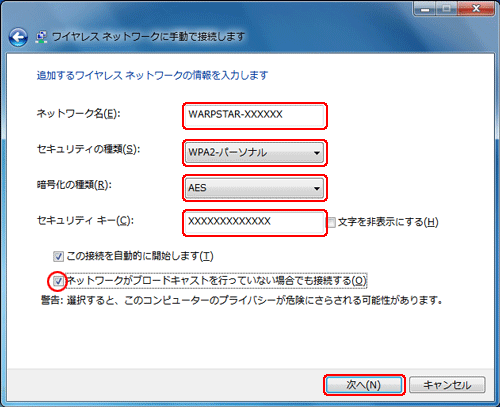 |
|
| (1) |
[ネットワーク名]に無線LANアクセスポイント(親機)のネットワーク名(SSID)を入力する |
| (2) |
[セキュリティの種類]で[WPA-パーソナル]または[WPA2-パーソナル]を選択する |
| (3) |
[暗号化の種類]で[TKIP]または[AES]を選択する |
| (4) |
[セキュリティキー]に無線LANアクセスポイント(親機)の「WPA暗号化キー(PSK)」を入力する |
|
暗号化キーには、8〜63桁の英数記号、または64桁の16進数を指定できます。
なお、大文字(ABCDEF)と小文字(abcdef)は区別されます。
(大文字はシフトキーを押しながら入力します。)
| ※ |
暗号化キーに使用できる文字は以下の通りです。
・8〜63桁の場合:英数記号(0〜9、a〜z、A〜Z、下表の記号) |
|
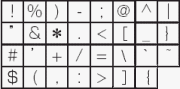 |
| ※ |
「 」(バックスラッシュ)はパソコンによっては、「 」(バックスラッシュ)はパソコンによっては、「 」と表示されます 」と表示されます |
|
・64桁の場合:16進数(0〜9、a〜f、A〜F) |
暗号化キーは半角で入力します。 |
| (5) |
無線LANアクセスポイント(親機)が「ESS-IDステルス機能(SSIDの隠蔽)」を使用している場合は、「ネットワークがブロードキャストを行っていない場合でも接続する」にチェックを入れる |
| (6) |
[次へ]をクリックする |
|
| |
|
| |
<暗号化をWEPで設定する場合> |
| 4. |
無線LANアクセスポイント(親機)に設定されている暗号化を設定する |
| |
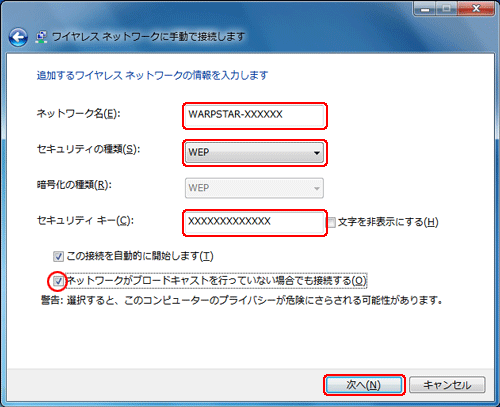 |
| |
|
| |
| (1) |
[ネットワーク名]に無線LANアクセスポイント(親機)のネットワーク名(SSID)を入力する |
| (2) |
[セキュリティの種類]で「WEP」を選択する |
| (3) |
[セキュリティキー]に無線LANアクセスポイント(親機)の暗号化キー(WEPキー)を入力する |
|
| ※ |
無線LANアクセスポイント(親機)の工場出荷時のネットワーク名(SSID)および暗号化キーは、無線LANアクセスポイント(親機)のラベルに記載されています。 |
|
| |
ASCII文字/16進数の区別は入力された文字列の長さを元に自動識別されます。
・ASCII文字の
場合 |
英数字 |
| 5文字 |
無線LANアクセスポイント(親機)に64bitWEPを設定してる場合のみ可 |
| 13文字 |
無線LANアクセスポイント(親機)に128bitWEPを設定してる場合のみ可 |
・16進数の
場合 |
0〜9,A〜F |
| 10文字 |
無線LANアクセスポイント(親機)に64bitWEPを設定してる場合のみ可 |
| 26文字 |
無線LANアクセスポイント(親機)に128bitWEPを設定してる場合のみ可 |
暗号化キーは自動的に「暗号化キー(WEPキー) 1番」で設定されます。
1番以外の暗号化キー番号を使用する場合は(5)以降の手順で変更します。
詳細は<暗号化を変更する場合>を参照してください。 |
| (4) |
無線LANアクセスポイント(親機)が「ESS-IDステルス機能(SSIDの隠蔽)」を使用している場合は、「ネットワークがブロードキャストを行っていない場合でも接続する」にチェックを入れる |
| (5) |
[次へ]をクリックする |
|
| |
|
| 5. |
[閉じる]をクリックする |
|
無線LANアクセスポイント(親機)との無線接続が完了すると、通知領域(タスクトレイ)の「ワイヤレスネットワーク接続」に「接続」と表示されます。 |
| |
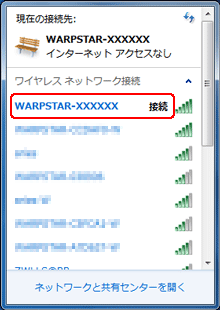 |